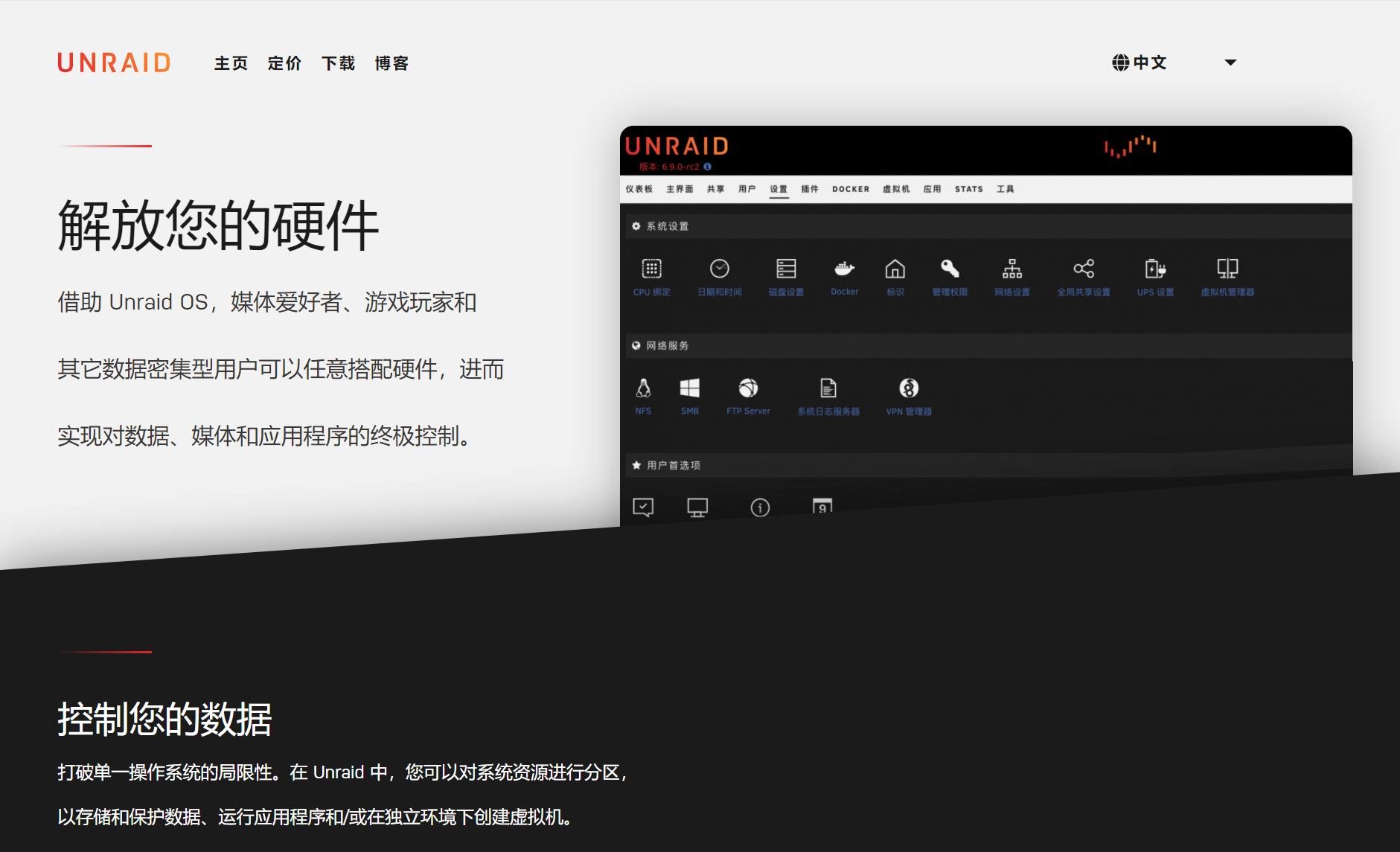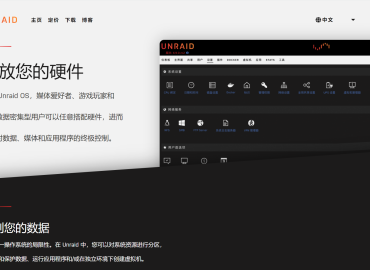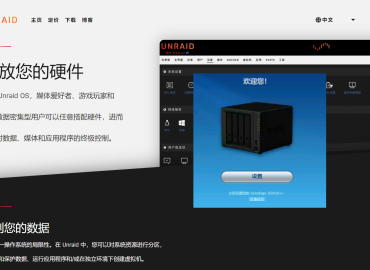已经更新到V1.3 点击此处跳转
更新日志
23:01 2021/5/11
修正bzroot未压缩问题,已经修正
新增可道云插件(未安装资源包,请点KOD后按要求下载文件操作)
集成说明
由于官方服务器在墙外所以是不可以直接安装的,你自己制作估计连apps(应用分类)都不显示。所以我们顺手集成了补丁免得到手傻眼。
1.官方简体中文
2.官方VFIO-PCI CFG 插件 直通pci一键操作免手工屏蔽
3.主页直接显示cpu温度、主板温度、风扇转速插件
4.Config File Editor 配置文件修改插件(危)
5.unBALANCE插件 快速转移备份数据 参考教程https://www.bilibili.com/video/av415737836/
其它多个实用插件
下载软件包 建议用迅雷下载,分享地址为临时地址哦随时停止分享
UNRAID6.9.2 集成官方中文等多个插件v1.2 系统包下载地址
更新时间23:01 2021/5/11
UNRAID PCIE分组补丁,建议下载备用PCIE直通时异常可以打这个补丁(体现在直通多口网卡时全部网卡被分在一起,或者无法选中),下载后解压后覆盖在u盘根目录即可
Unraid-6.9.2-iommu-rmrr分组补丁(修复r8125驱动)
正题
升级的话请把u盘里面的所有数据都复制一份出来以备用(可以恢复)
如果是重做引导盘建议备份一下KEY文件,免得算号器失效麻烦。

下载系统包之后
下载UNRAID官方制作工具 Unraid.USB.Creator.Win32-1.6.exe
下载地址:https://tank.lanzoui.com/b0ag7hbli
备用下载地址:

下载好之后运行
画面如下,如图操作
1.选Local Zip
2. 勾选上Allow UEFI Boot (不勾就没有UEFI 注意十代大部分品牌主板是不支持传统引导的,建议勾上)
3. 选择系统包

选下载好的系统包(图片只供参考具体以实际下载的文件名称为主)

如图操作,选好U盘后按 Write 开始写盘。如果U盘选不到那么就说明你的U盘不被UNRAID认可 点击SLC MLC迷你引导U盘购买 购买一个专业引导的U盘再操作。

出现提示直接确认即可

等等进度条走完

打开引导盘(U盘)的根目录如图操作(注册PRO)

接下来算一下KYE
要注意的是如果是自己的u盘请不要购买寨货,或过于廉价的U盘,这种u盘unraid是用不了的,还有可能无法制作UNRAID引导盘的。还未购买的可以考虑购买我们的专用U盘。SLC MLC迷你引导U盘购买
如果是重做引导盘的话可以把之前从config里面备份的 BTRS.key 复制回去
这一步就不用做了

选是

点确定

这些引导盘就算修复好了。
-----------------------
把u盘插到要做nas的机器上设置好u盘启动
具体的使用教程可能参考目录的视频连接,此处只是简单说明
正常启动画面如下

直到出现 IPv4 address:xxx.xxx.xxx.xxx 默认用户名:root 空密码

切换到其它电脑或者手机上 在浏览器上输入上方你获取到的ip地址。 进入之后全中文界面

支持30个硬盘